常见笔记本电脑BIOS设置方法
2024-09-15 飞碟说 【 字体:大 中 小 】
平时我们在使用计算机的时候一般很少会接触到BIOS,很多人都是在安装操作系统时才接触到的,因为在使用光盘安装系统时需将计算机的BIOS设置为从光驱启动,在重装系统、设置硬盘模式以及一些特殊情况都需要进入BIOS里面,进行相关设置。下面是学习啦小编跟大家分享的是常见笔记本电脑BIOS设置方法,欢迎大家来阅读学习。
常见笔记本电脑BIOS设置方法
下面以常见PhoenIx B|OS和lBM BIOS为例讲解BIOS的设置方法。 :
Phoenix BIOS的设置
1.Phoenix BIOS主要选项的功能 PHoeni×BIOS主界面中主要包括Main(标准设定)、Advanced(进阶设置)、Secur Ity(安全设 Boot(启动设备设置)和Exit(退出BIOS程序设置)五大设置项目,如图12-2所示。 操 功
图12-2 Phoenix BIOS的各个菜单
(1) Main
Main部分主要可以设置系统时间、系统日期、内存容量、CPU序列号和BIOS版本』有的BIOS 还显示笔记本电脑的型号和序列号)等信息,如图1 2 3所示。 BIOS版本信息 笔记本电脑序列号 系统日期和时间
内存容量
图12-3 Main界面 (2) Advanced Advanced部分主要可以显示硬盘、光驱,设置集成显卡共享内存大小.电视制式、快速启动 CPU内存参数、芯片组、USB装置、全屏开机画面显示等选项,如图12-4所示。
图12-4 Advanced界面
(3) Security Security部分可以设置笔记本电脑一些操作的权限,如设置用户密码、开机密码等,另外还有 防病毒设置等,如图1 2 5所示。
图12-5 Securitv界而 (4) Boot Boot部分可以设置笔记本电脑的启动顺序等选项,如图12-6所示。 设置启动顺序
图1 2-6 Boot界而 (5) Exit Exit主要是设置退出BIOS程序和电池重新激活程序的选项,如图12-7所示。 退出设置
2.常用BIOS功能设置 图1 2-7 Exit界面
(1)设置开机密码
由于笔记本电脑经常需要外出携带,因此为了安全起见,最好设置开机密码,防止他人窃取 计算机数据。设置笔记本电脑的开机密码,可以在Security窗口中进行,具体设置步骤如下。
开机出现LOGO界面后,按F2键或厂商设定的进入键,进入电脑的BIOS中,然后用方向键选择
SecuriW选项,打开安全设置窗口,如图12-8所示。
图12-8 Securitv(安全设置)窗口
根据笔记本电脑BIOS的密码选项,选择Set Machine Password或Supervisor Password选项(Supervisor Password是超级用户密码设置选项,它的用户权限比较高),然后按Enter键。
在打开的对话框中输入要设置的密码,按Enter键,然后BIOS要求再重新输入一遍密码。
输好密码后,接着BIOS将显示Spuervisor Password Is Set表示密码已设定完成。 嚣蓉将Password On Boot或Password when Power On造项设置为“Enabled(有效的)”,最后按F10键 保存并退出,密码就会设置好,如图12-9所示。 Password when Power On i~项
图12-9启用密码选项
设置开机密码后,当启动电脑时,笔记本电脑不会直接进入Windows,而是先要求你输入密 码。输入正确的密码后,计算机才能顺利完成开机,如果输入错误可再重试,但有的电脑重试超 过3次后,系统会完全死锁,此时就必须关闭计算机再重新开机了。
(2)设置省电功能
笔记本电脑电池的使用时间直接影响用户移动办公的时间,一般笔记本电脑电池的使用时间 为2 - 4h,所以延长电池的使用时间对经常在户外办公的用户是非常毖要的。现在的笔记本电脑在 省电方式上做了很多设计,其实在无法使用外接电源的情况下,可以通过一些省电技巧,延长笔 记本电脑的使用时间,具体设置步骤如下。
开机出现LOGO界面后,按F2键或厂商设定的进入键,进入电脑的BIOS中,然后用方向键选择
“Advanced(高级设置】”选项,打开高级设置窗口,如图12—10所示。
图12-10 Advanced(高级设置)窗口
Scep将光标移至LCD Screen Expansi。n选项,然后按Enter键进入设置界面。
Step将选项设置为Yes,然后按F10键保存并退出即可。
(3)恢复电池充电效能
当笔记本电脑使用一段时间后,笔记本电脑电池的使用时间一般会变得越来越短,其实这是 因为笔记本电脑电池在不断充、放电的过程中,BlOS所侦测到的电量会与电池实际电量不符所造 成的。当BIOS所侦测到的电量已经用完时,虽然电池还有一点电量,但B!OS会判断电量用完, 进而进入关机状态。
当遇至0这种问题时,可以使用BlOS中的电池校正功能来恢复电池的充电效能,具体解决步骤 如下。
(1) 开机出现LOGO界面后,按F2键或厂商设定的进入键,进入电脑的BIOS中,然后用方向键切换 到Power选项卡(有的笔记本电脑的BIOS在Confg选项中)。 在Power选项卡中,将光标移至Start Batterv Calibration选项上,然后按Enter键开始执行。 执行后将进入校正界面,如图12-11所示,根据提 示信息,给笔记本电脑接上外接电源,并等待一段 时间待电池的电量充j蔫。 当界面上出现Please remove AC adapter佶息时,表 示电量已经充满,接着进行放电操作,先拔掉外接 电源,然后让笔记本电脑持续开机直到电量耗尽。 等电池放电完毕并自动关机后,接上变压器进行充 电(注意这时不要开启笔记本电脑电源),等到充 电指示灯熄灭后,电池校正的工作完成。
电池校正的操作不可太频繁,否则经常性放电会让电池的寿命减短,建议2-3个月校正一 次即可。
(4) BIOS高级设置 进入Phoen|×B『os的Advanced(高级设置)选项,然后用方向键移动选择需设置的选项。
① 设置“TV Standard(电视制式)”为PAL制式,通过此选项可以设置不同国家的电视制式标准,
如NTSC、PAL、SECAM等。
② 如果笔记本电脑的显卡是集成显卡,通过设置“Share Memorv size(共享内存大小)”可以设置显
存的容量,一般设置为内存总容量的1/8或1/16.
3设置“Quiet Boot(快速启动)”为“Enabled(允许)”,启动笔记本电脑时,可以略过一些项目的
检测,直接进入系统,从而加快启动速度。
④ 设置“Summarv Screen(概要屏幕)”为“Enabled(允许)”,可设置笔记本电脑启动时出现系统概
妥界面,反之“Disabled(禁止)”为不出现概要界面。 @ 设置USB 2.0为“Enabled(允许)”,启动USB 2.0功能。
(51设置启动顺序
在电脑启动时,首先检测CPU、主板、内存、B10S、显卡、硬盘、软驱、光驱,键盘等,如 这些部件检测通过,接下来将按照BlOS中设置的启动顺序从第个启动盘调入操作系统,正常情 况下,都设成从硬盘启动。但是,当计算机硬盘中的系统出现故障时,无法从硬盘启动,这时只 有通过进行CMOS设置把第一个启动盘设为软盘或光盘,然后从软盘或光盘启动电脑,查找机器 的故障,所以在装机或维修电脑时设置启动顺序非常重要。启动顺序设置的步骤如下。
引ep开机出现LOGO界面后,按F2键或厂商设定的进入键,进入电脑的BIOS中,然后用方向键选择
“Boot(启动设置)”选项,打开启动设置窗口,如图12一12所示。
图12—12 Boot(启动设置)窗口 Step按“+”和“一”键,通过调整各设备的顺序来设置笔记本电脑的启动顺序,在最上面的设备优
先启动,如最上面的未启动成功,则会转到下一个设备启动。其中CD-ROM Drive为光驱,Hard Drive
为硬盘,Removable Devices为任何移动存储设备,比如用系统恢复盘恢复系统时,将CD-ROM Drive
设在最上边即可。 12.2.2 ThinkPad B105酌设置
在冷开机(注意不是重新启动)屏幕上出现ThinkPad标志,且左下角出现提示信息时,按F1 键,即可进入ThinkPad笔记本电脑的BIOS界面。ThinkPad笔记本电脑的BIOS是在Phoenix BIOS 的基础上设计的,如图12-13所示是ThinkPad笔记本电脑的BIOS主界面。
平时我们在使用计算机的时候一般很少会接触到BIOS,很多人都是在安装操作系统时才接触到的,因为在使用光盘安装系统时需将计算机的BIOS设置为从光驱启动,在重装系统、设置硬盘模式以及一些特殊情况都需要进入BIOS里面,进行相关设置。下面是学习啦小编跟大家分享的是常见笔记本电脑BIOS设置方法,欢迎大家来阅读学习。
常见笔记本电脑BIOS设置方法
下面以常见PhoenIx B|OS和lBM BIOS为例讲解BIOS的设置方法。 :
Phoenix BIOS的设置
1.Phoenix BIOS主要选项的功能 PHoeni×BIOS主界面中主要包括Main(标准设定)、Advanced(进阶设置)、Secur Ity(安全设 Boot(启动设备设置)和Exit(退出BIOS程序设置)五大设置项目,如图12-2所示。 操 功
图12-2 Phoenix BIOS的各个菜单
(1) Main
Main部分主要可以设置系统时间、系统日期、内存容量、CPU序列号和BIOS版本』有的BIOS 还显示笔记本电脑的型号和序列号)等信息,如图1 2 3所示。 BIOS版本信息 笔记本电脑序列号 系统日期和时间
内存容量
图12-3 Main界面 (2) Advanced Advanced部分主要可以显示硬盘、光驱,设置集成显卡共享内存大小.电视制式、快速启动 CPU内存参数、芯片组、USB装置、全屏开机画面显示等选项,如图12-4所示。
图12-4 Advanced界面
(3) Security Security部分可以设置笔记本电脑一些操作的权限,如设置用户密码、开机密码等,另外还有 防病毒设置等,如图1 2 5所示。
图12-5 Securitv界而 (4) Boot Boot部分可以设置笔记本电脑的启动顺序等选项,如图12-6所示。 设置启动顺序
图1 2-6 Boot界而 (5) Exit Exit主要是设置退出BIOS程序和电池重新激活程序的选项,如图12-7所示。 退出设置
2.常用BIOS功能设置 图1 2-7 Exit界面
(1)设置开机密码
由于笔记本电脑经常需要外出携带,因此为了安全起见,最好设置开机密码,防止他人窃取 计算机数据。设置笔记本电脑的开机密码,可以在Security窗口中进行,具体设置步骤如下。
开机出现LOGO界面后,按F2键或厂商设定的进入键,进入电脑的BIOS中,然后用方向键选择
SecuriW选项,打开安全设置窗口,如图12-8所示。
图12-8 Securitv(安全设置)窗口
根据笔记本电脑BIOS的密码选项,选择Set Machine Password或Supervisor Password选项(Supervisor Password是超级用户密码设置选项,它的用户权限比较高),然后按Enter键。
在打开的对话框中输入要设置的密码,按Enter键,然后BIOS要求再重新输入一遍密码。
输好密码后,接着BIOS将显示Spuervisor Password Is Set表示密码已设定完成。 嚣蓉将Password On Boot或Password when Power On造项设置为“Enabled(有效的)”,最后按F10键 保存并退出,密码就会设置好,如图12-9所示。 Password when Power On i~项
图12-9启用密码选项
设置开机密码后,当启动电脑时,笔记本电脑不会直接进入Windows,而是先要求你输入密 码。输入正确的密码后,计算机才能顺利完成开机,如果输入错误可再重试,但有的电脑重试超 过3次后,系统会完全死锁,此时就必须关闭计算机再重新开机了。
(2)设置省电功能
笔记本电脑电池的使用时间直接影响用户移动办公的时间,一般笔记本电脑电池的使用时间 为2 - 4h,所以延长电池的使用时间对经常在户外办公的用户是非常毖要的。现在的笔记本电脑在 省电方式上做了很多设计,其实在无法使用外接电源的情况下,可以通过一些省电技巧,延长笔 记本电脑的使用时间,具体设置步骤如下。
开机出现LOGO界面后,按F2键或厂商设定的进入键,进入电脑的BIOS中,然后用方向键选择
“Advanced(高级设置】”选项,打开高级设置窗口,如图12—10所示。
图12-10 Advanced(高级设置)窗口
Scep将光标移至LCD Screen Expansi。n选项,然后按Enter键进入设置界面。
Step将选项设置为Yes,然后按F10键保存并退出即可。
(3)恢复电池充电效能
当笔记本电脑使用一段时间后,笔记本电脑电池的使用时间一般会变得越来越短,其实这是 因为笔记本电脑电池在不断充、放电的过程中,BlOS所侦测到的电量会与电池实际电量不符所造 成的。当BIOS所侦测到的电量已经用完时,虽然电池还有一点电量,但B!OS会判断电量用完, 进而进入关机状态。
当遇至0这种问题时,可以使用BlOS中的电池校正功能来恢复电池的充电效能,具体解决步骤 如下。
(1) 开机出现LOGO界面后,按F2键或厂商设定的进入键,进入电脑的BIOS中,然后用方向键切换 到Power选项卡(有的笔记本电脑的BIOS在Confg选项中)。 在Power选项卡中,将光标移至Start Batterv Calibration选项上,然后按Enter键开始执行。 执行后将进入校正界面,如图12-11所示,根据提 示信息,给笔记本电脑接上外接电源,并等待一段 时间待电池的电量充j蔫。 当界面上出现Please remove AC adapter佶息时,表 示电量已经充满,接着进行放电操作,先拔掉外接 电源,然后让笔记本电脑持续开机直到电量耗尽。 等电池放电完毕并自动关机后,接上变压器进行充 电(注意这时不要开启笔记本电脑电源),等到充 电指示灯熄灭后,电池校正的工作完成。
电池校正的操作不可太频繁,否则经常性放电会让电池的寿命减短,建议2-3个月校正一 次即可。
(4) BIOS高级设置 进入Phoen|×B『os的Advanced(高级设置)选项,然后用方向键移动选择需设置的选项。
① 设置“TV Standard(电视制式)”为PAL制式,通过此选项可以设置不同国家的电视制式标准,
如NTSC、PAL、SECAM等。
② 如果笔记本电脑的显卡是集成显卡,通过设置“Share Memorv size(共享内存大小)”可以设置显
存的容量,一般设置为内存总容量的1/8或1/16.
3设置“Quiet Boot(快速启动)”为“Enabled(允许)”,启动笔记本电脑时,可以略过一些项目的
检测,直接进入系统,从而加快启动速度。
④ 设置“Summarv Screen(概要屏幕)”为“Enabled(允许)”,可设置笔记本电脑启动时出现系统概
妥界面,反之“Disabled(禁止)”为不出现概要界面。 @ 设置USB 2.0为“Enabled(允许)”,启动USB 2.0功能。
(51设置启动顺序
在电脑启动时,首先检测CPU、主板、内存、B10S、显卡、硬盘、软驱、光驱,键盘等,如 这些部件检测通过,接下来将按照BlOS中设置的启动顺序从第个启动盘调入操作系统,正常情 况下,都设成从硬盘启动。但是,当计算机硬盘中的系统出现故障时,无法从硬盘启动,这时只 有通过进行CMOS设置把第一个启动盘设为软盘或光盘,然后从软盘或光盘启动电脑,查找机器 的故障,所以在装机或维修电脑时设置启动顺序非常重要。启动顺序设置的步骤如下。
引ep开机出现LOGO界面后,按F2键或厂商设定的进入键,进入电脑的BIOS中,然后用方向键选择
“Boot(启动设置)”选项,打开启动设置窗口,如图12一12所示。
图12—12 Boot(启动设置)窗口 Step按“+”和“一”键,通过调整各设备的顺序来设置笔记本电脑的启动顺序,在最上面的设备优
先启动,如最上面的未启动成功,则会转到下一个设备启动。其中CD-ROM Drive为光驱,Hard Drive
为硬盘,Removable Devices为任何移动存储设备,比如用系统恢复盘恢复系统时,将CD-ROM Drive
设在最上边即可。 12.2.2 ThinkPad B105酌设置
在冷开机(注意不是重新启动)屏幕上出现ThinkPad标志,且左下角出现提示信息时,按F1 键,即可进入ThinkPad笔记本电脑的BIOS界面。ThinkPad笔记本电脑的BIOS是在Phoenix BIOS 的基础上设计的,如图12-13所示是ThinkPad笔记本电脑的BIOS主界面。
图12一】3 ThinkPad笔记本电脑的BIOS主界面 在ThinkPad笔记本电脑的BIOS主界面中上半部分为各个功能模块,下半部分主要显示笔记本 电脑的主要信息(这些信息是验证行货与水货的重要证据)。这些信息的内容如表1 2 3所示。 表12-3 IBM BIOS主界面信息内容及功能
|
选项 |
功能 |
| BIOS Version | 显示当前使用BIOS的版本 |
| BIOS Date | 显示BIOS的发布时间 |
|
System-unit serial number |
显示笔记本电脑主机序列号,原装的IBM笔记本电脑在机身、包装箱 和BIOS中的3个序列号应该完全相同 |
| System board serial number | 主板序列号,每块BM笔记本电脑主板的序列号都是唯一的 |
| CPU Type | 显示笔记本电脑所采用的CPU型号 |
| CPU Speed | 显示CPU主频 |
| Installed memory | 显示笔记本电脑当前安装的内存容量 |
(1) Config(计算机配置)选项
Config选项中集中了BM笔记本电脑最重要的BIOS设置,如网卡/无线网卡设置、串/并口 设置、红外线接口设置以及PCI中断设置等,如图12-14所示。
图12-14 Conflg(计算机配置)选项 在Config选项中包含1 2个子选项,具体功能如表12-4所示。
(2) Date/Time【日期/时间)选项
Date/Time选项用于设置系统日期和时间,如图1 2 1 5所示。该选项包括System Date(系统 日期)和System Time(系统时间)两项。
(3) Security(安全设置)选项
Security选项主要用于设置外置端口,设置笔记本电脑的一些操作权限,如设置用户密码等, 如图12-16所示。 表12-4 Config选项中的子选项及功能
(4) Startup(启动设置)选项
Startup选项用来调整设备的启动设置,功能和启动时按下F12键是类似的,改动后在下次启 动时生效,如图1 2 1 7所示。Startup选项主要包括BOOT选项(设置启动顺序)、Network(网络) 选项。
图12-15 Date/Time(日期/时间)选项 圈12.】6 Securitv(安全设嚣)选项
(5) Restart(重新启动系统)选项
Restart选项用来保存修改的BIOS设置并退出,还可以载入BIOS默认设置,如图12-18所示。 Restart选项主要包括Exit Saving Changes(退出并且保存BIOS设置)、Exit Discarding Changes(退 出并且不保存BIOS设置)、Load Setup Defaults(载八默认的BIOS设置)、Discard Changes(取消更 改的BIOS设置)和Save Changes(保存更改的BIOS设置)几个选项。
图12一】3 ThinkPad笔记本电脑的BIOS主界面 在ThinkPad笔记本电脑的BIOS主界面中上半部分为各个功能模块,下半部分主要显示笔记本 电脑的主要信息(这些信息是验证行货与水货的重要证据)。这些信息的内容如表1 2 3所示。 表12-3 IBM BIOS主界面信息内容及功能
Config选项中集中了BM笔记本电脑最重要的BIOS设置,如网卡/无线网卡设置、串/并口 设置、红外线接口设置以及PCI中断设置等,如图12-14所示。 (1) Config(计算机配置)选项
图12-14 Conflg(计算机配置)选项 在Config选项中包含1 2个子选项,具体功能如表12-4所示。
(2) Date/Time【日期/时间)选项
Date/Time选项用于设置系统日期和时间,如图1 2 1 5所示。该选项包括System Date(系统 日期)和System Time(系统时间)两项。
(3) Security(安全设置)选项
Security选项主要用于设置外置端口,设置笔记本电脑的一些操作权限,如设置用户密码等, 如图12-16所示。 表12-4 Config选项中的子选项及功能
(4) Startup(启动设置)选项
Startup选项用来调整设备的启动设置,功能和启动时按下F12键是类似的,改动后在下次启 动时生效,如图1 2 1 7所示。Startup选项主要包括BOOT选项(设置启动顺序)、Network(网络) 选项。
图12-15 Date/Time(日期/时间)选项 圈12.】6 Securitv(安全设嚣)选项
(5) Restart(重新启动系统)选项
Restart选项用来保存修改的BIOS设置并退出,还可以载入BIOS默认设置,如图12-18所示。 Restart选项主要包括Exit Saving Changes(退出并且保存BIOS设置)、Exit Discarding Changes(退 出并且不保存BIOS设置)、Load Setup Defaults(载八默认的BIOS设置)、Discard Changes(取消更 改的BIOS设置)和Save Changes(保存更改的BIOS设置)几个选项。

本文地址:www.feidieshuo.cc/article/40366.html

清蒸多宝鱼的做法


吐鲁番早餐美食有哪些 吐鲁番早餐吃什么


全麦南瓜马芬怎么做 全麦南瓜马芬的做法


澳门有哪些老字号 澳门老字号有哪些


糯米酥虾的做法 糯米酥虾怎么做


鱼丸汤的做法


苹果手机猪头特效怎么弄 手机猪头特效在哪里


支付宝全家福怎么得 支付宝全家福如何得


苹果11pro max发热怎么解决 苹果11pro max发热如何处理


duaaloo什么手机型号 duaaloo手机型号是什么

卸载英文怎么说

关于全国抗击新冠肺炎疫情表彰大会心得感悟5篇大全

2022年抖音中秋节文案感言合集

军训心得体会及感想600字(精选7篇)
 通过紧张而有序的军训生活,学生能够学会有效的利用宝贵的时间,来安排日常的学习生活,提高学习效率及效果。下面小编为大" alt="" onerror="nofind(this)">
通过紧张而有序的军训生活,学生能够学会有效的利用宝贵的时间,来安排日常的学习生活,提高学习效率及效果。下面小编为大" alt="" onerror="nofind(this)">关于地球一小时倡议书10篇
 “倡导绿色生活,建设低碳未来”是改善人居环境、造福子孙后代的一项长期而艰巨的任务,地球一小时只是这项任务重的小小环节。以下是小编" alt="" onerror="nofind(this)">
“倡导绿色生活,建设低碳未来”是改善人居环境、造福子孙后代的一项长期而艰巨的任务,地球一小时只是这项任务重的小小环节。以下是小编" alt="" onerror="nofind(this)">海马多鞭丸说明书

缅怀革命先烈手抄报内容 缅怀革命先烈手抄报内容画报

问刘十九的创作背景 问刘十九的创作背景是什么

中国礼仪之邦演讲
 礼,是表示尊重的意思;仪,是人的容貌以及举止。整个来说,礼仪就是尊敬他人的一种行为规范。下面小编为大家带来中国礼仪之邦演讲,希望" alt="" onerror="nofind(this)">
礼,是表示尊重的意思;仪,是人的容貌以及举止。整个来说,礼仪就是尊敬他人的一种行为规范。下面小编为大家带来中国礼仪之邦演讲,希望" alt="" onerror="nofind(this)">人生的价值作文400字精选中小学生作文